Come comporre automaticamente un’estensione su iPhone
Chiama spesso un contatto particolare, come il coniuge o il genitore, e deve aggiungere ogni volta una proroga? Potrebbero lavorare in un ufficio o in un istituto dove non hanno una linea diretta e avete bisogno di quell’interno per raggiungerli.
Qui vi mostreremo come modificare il numero del vostro contatto in modo che, quando lo chiamate, possiate comporre automaticamente il loro interno sull’iPhone.
Correlato :
- L’iPhone fa cadere le chiamate dopo l’aggiornamento a iOS 13? Ecco alcuni suggerimenti
- Rispondere alle chiamate perse dalla schermata di blocco dell’iPhone senza sbloccare il dispositivo
- Come registrare le chiamate su iPhone, non è necessario il JailBreak
Glossario
Modifica il numero di telefono del tuo contatto con una pausa
Aprite l’app Contatti sul vostro iPhone e poi effettuate le seguenti modifiche per aggiungere un interno a un numero di telefono.
- Selezionare il proprio contatto e toccare Modifica .
- Toccare il numero di telefono a cui si vuole aggiungere l’interno o per un nuovo numero, toccare Aggiungi telefono e inserire il numero.
- Con il cursore alla fine del numero di telefono, toccare il tasto + * # in basso a sinistra della tastiera.
- Toccare il Pausa Questo inserirà una virgola alla fine del numero.
- Inserire l’estensione dopo la virgola e senza uno spazio prima di essa.
- Toccare Fatto .
.
.
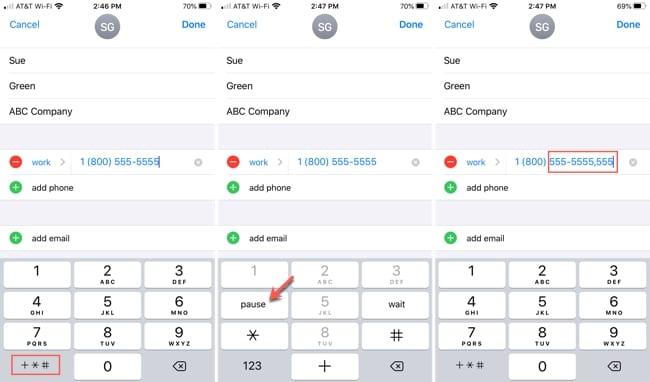 Toccare Pausa e inserire l’estensione
Toccare Pausa e inserire l’estensione
La pausa che si aggiunge tra il numero di telefono del contatto e l’interno farà sì che il telefono si metta in pausa per alcuni secondi prima che entri nell’interno.
Ora provate a fare in modo che il vostro cambiamento funzioni!
Modifica il numero di telefono del tuo contatto con un Wait
Se vi trovate in difficoltà perché la pausa è troppo breve, avete un’altra opzione. Potreste aver notato quando avete seguito i passi precedenti che oltre alla chiave Pausa c’era anche una chiave Aspetta .
L’opzione Attendere è l’attesa di un’ulteriore azione prima di comporre l’estensione.
Per impostarlo, seguite gli stessi passi di cui sopra, ma scegliete Aspettate invece di Pausa e vedrete inserito un punto e virgola al posto di una virgola. Aggiungere l’estensione subito dopo punto e virgola senza uno spazio prima. Toccare Fatto quando avete finito.
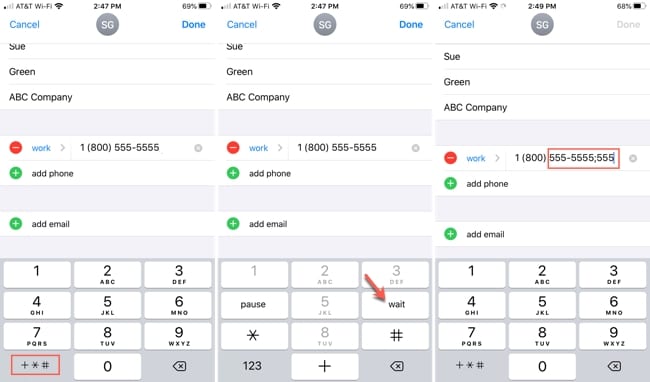 Toccare Attendere e inserire l’estensione
Toccare Attendere e inserire l’estensione
Ora, quando chiamerete quel contatto, vedrete un prompt sullo schermo per “Dial [estensione]”. Quindi, se avete una lunga attesa prima che l’interno della persona possa essere inserito, provate questo metodo. Potreste non ottenere l’interno composto automaticamente, ma potete inserirlo con un singolo tocco piuttosto con una serie di tasti.
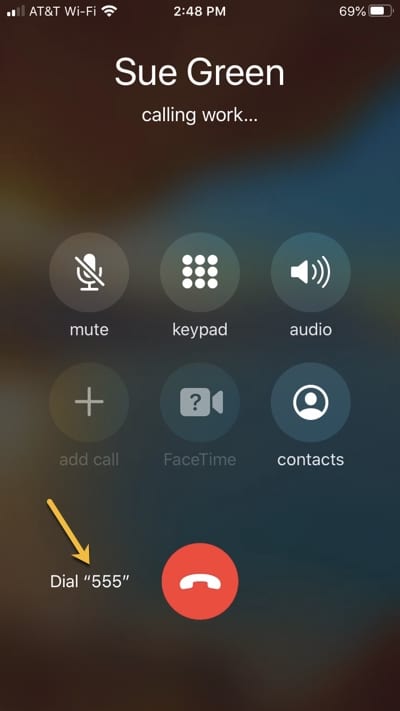 Toccare l’interno quando si chiama
Toccare l’interno quando si chiama
Facilitare le telefonate
Questo è uno di quei semplici consigli che possono farvi risparmiare qualche secondo di tempo e ridurre il rischio di premere il tasto sbagliato sul quadrante per un’estensione.
Avete intenzione di impostare il vostro iPhone per comporre automaticamente un’estensione? Fateci sapere se l’opzione Pausa funziona o se invece dovete usare la funzione Aspetta! Potete commentare qui sotto o venirci a trovare su Facebook o Twitter!
<
